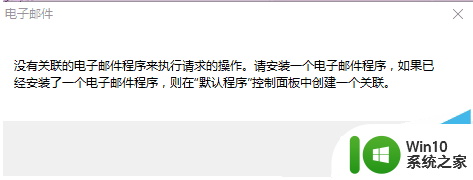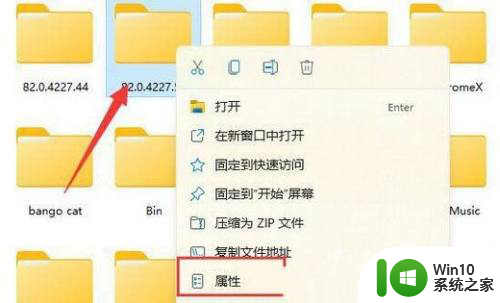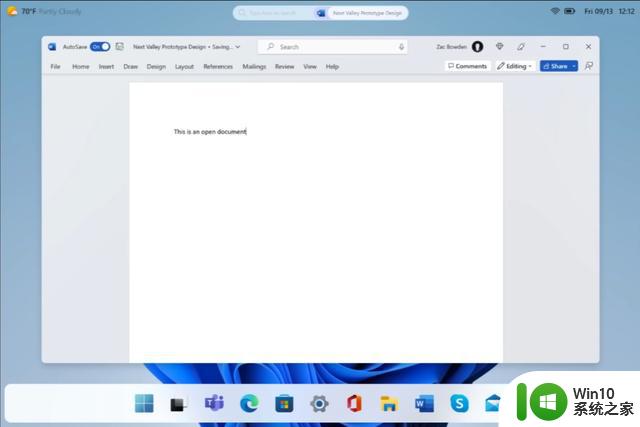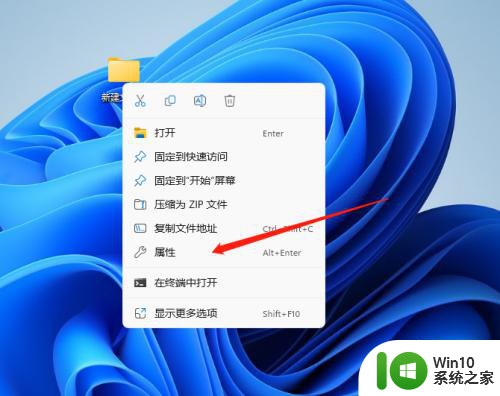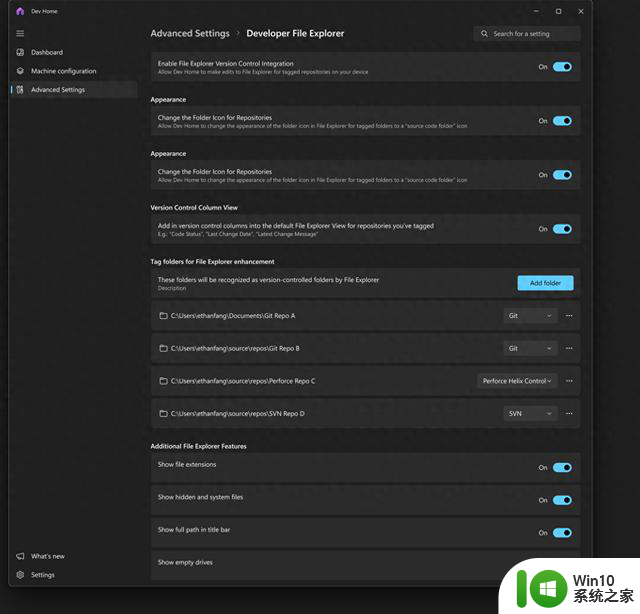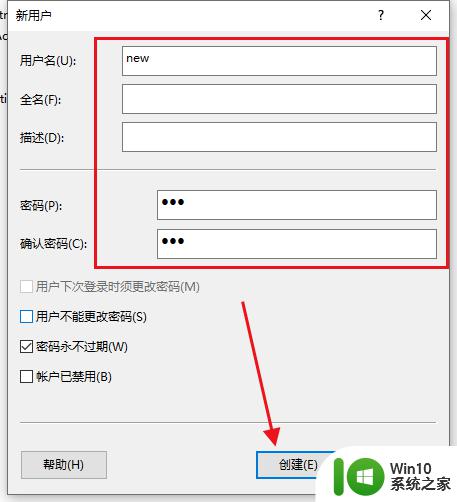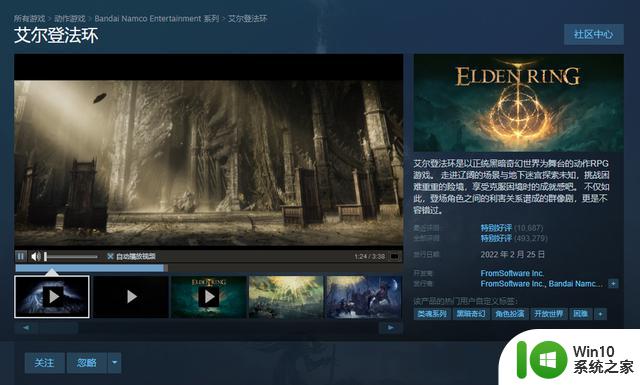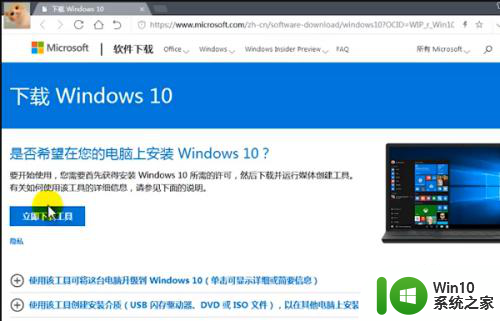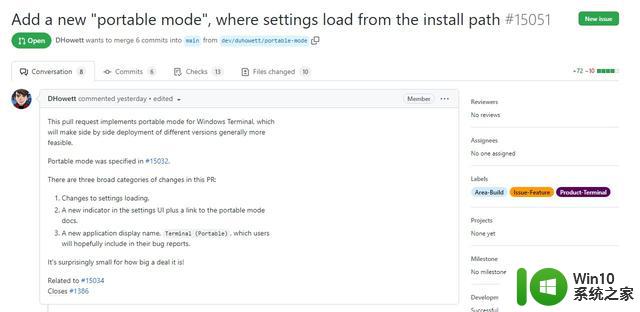win11请求的操作需要提升怎么解决 Win11运行cmd时提示请求的操作需要提升怎么办
在使用Windows 11的过程中,有时候我们会遇到一个问题,即在运行cmd命令时提示请求的操作需要提升,这种情况下,我们需要采取一些解决措施来解决这个问题。一种常见的方法是以管理员身份运行cmd,这样可以获得更高的权限来执行需要提升的操作。我们还可以通过修改用户账户控制设置来解决这个问题。针对这个问题,我们可以尝试不同的方法来提升我们的操作权限,从而顺利运行cmd命令。
解决教程
方法一:
1、最先,桌面上任务栏下。右键点一下【Windows开始logo】;

2、在打开的隐藏菜单项中,选择【Windows 终端设备 (管理员)】;
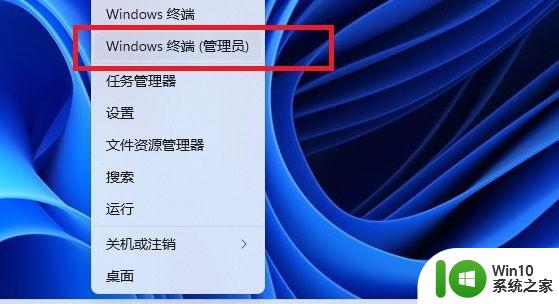
3、这样就能开启【管理员:Windows PowerShell】,Win11中。还新增加了多标签作用,可以点击窗口里的【往下小箭头】;
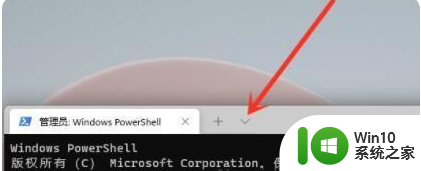
4、随后,在打开的往下拉菜单项中,选择【命令提示符】;
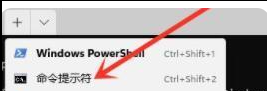
5、这样就能开启【管理员:命令提示符】。
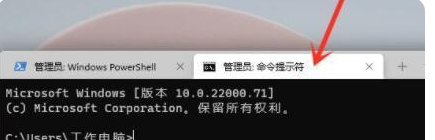
方法二:
1、最先,按【Win】键,或点一下底部任务栏里的【开始图标】;

2、打开的开始菜单中,点一下最下方的【在这里输入以搜索】;
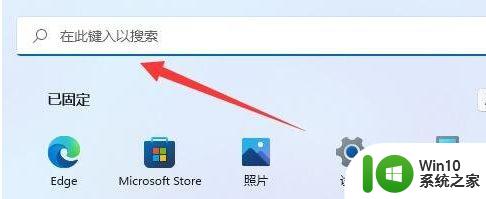
3、随后输入【cmd】命令;
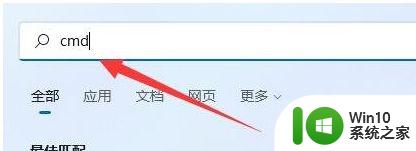
4、再点一下【以管理员真实身份运行】开启命令提示符应用;
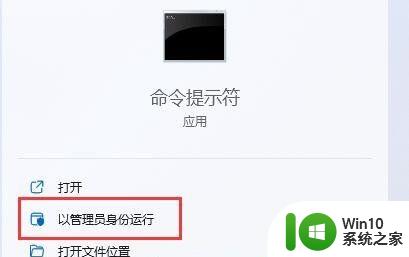
5、管理员命令提示符窗口,输入并按回车键执行下列命令:
net user administrator /active:yes
就可开启非常管理员了。
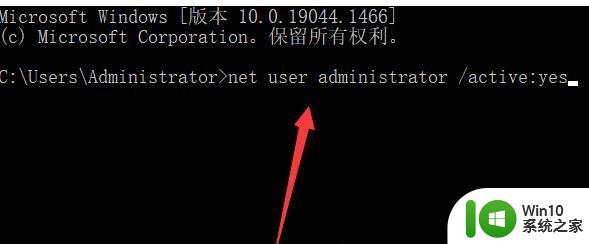
非常管理员的管理权限比普通的管理员管理权限更高一些。
以上是关于解决win11请求提升操作所需的全部内容,如果你遇到类似情况,请参考小编的方法进行处理,希望对大家有所帮助。